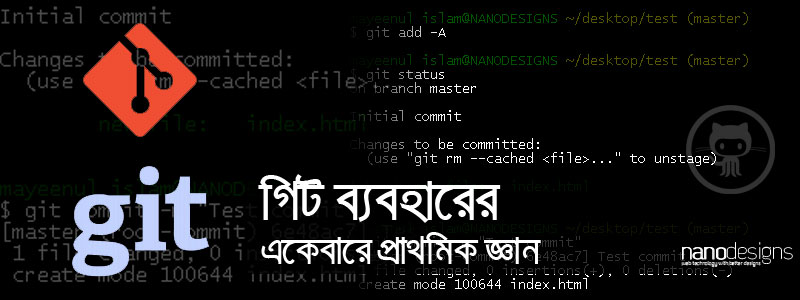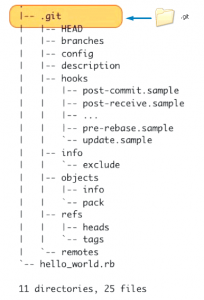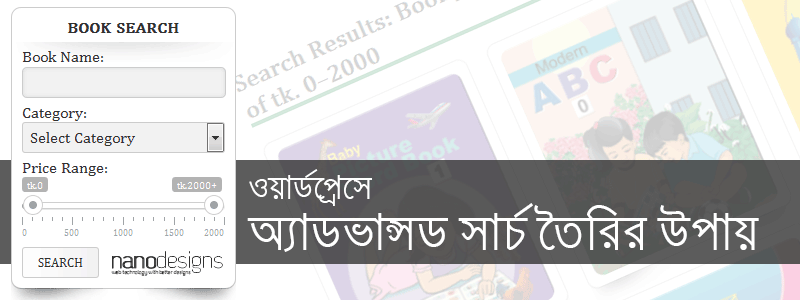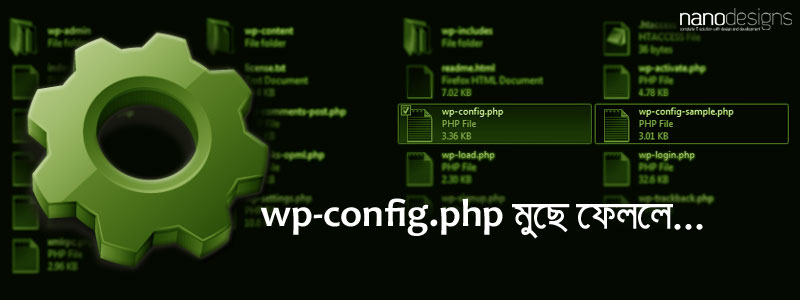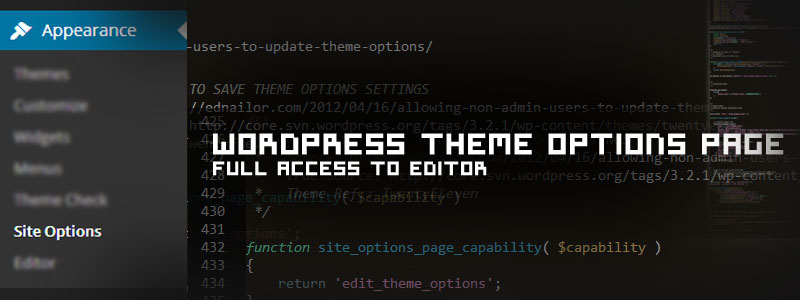কমান্ডলাইনে কাজ করার মজা একজন প্রোগ্রামার খুব উপভোগ করেন। কমান্ডলাইন কী? উইন্ডোজে যেমন ডস মোডে প্রোগ্রাম লিখে কাজ করা – বিষয়টা তা-ই। ওমুক ফোল্ডারে ঢুকতে হলে লিখতে হয় cd omuk – মহা মসিবতের কথা! অথচ GUI পদ্ধতিতে আমরা মাত্র একটা ক্লিকে কত অনায়াসে ফোল্ডারের পর ফোল্ডারে যাতায়াত করতে থাকি। কিন্তু GUI পদ্ধতিতে কিছু কিছু কাজ আছে, যেগুলো করতে গেলে ঝামেলা পোহাতে হয়, অথচ কমান্ডলাইনে (মানে কমান্ড লিখে) খুব অনায়াসে, হয়তো মাত্র এক লাইনের একটা কোড লিখে কাজগুলো একসাথে করে ফেলা যায় – বলা ভালো তুড়ি মেরে করে ফেলা যায়। খুব সহজ একটা উদাহরণ হতে পারে, অমুক ফোল্ডারে ঢুকে সেখানকার সকল ফাইল তমুক ফোল্ডারে নিয়ে যাও। আপনি যেখানে কাজটি করতে পারবেন কমান্ডলাইনে মাত্র এক লাইনের কমান্ড লিখে, সেখানে GUI পদ্ধতিতে আপনাকে অনেকগুলো ফোল্ডারে ঘুরাঘুরি করে কাজটি করতে হবে। কমান্ডলাইন ব্যবহার করার মজাটা ব্যবহার না করেই বুঝতে চাইলে কীবোর্ড শর্টকাট ব্যবহারের সাথে তুলনা করে বুঝা যেতে পারে। খুব সহজে কীবোর্ড শর্টকাট ব্যবহার করে কপি-পেস্ট করার কমান্ডটি (ctrl+c » ctrl+v) আমরা হরহামেশা ব্যবহার করি। যারা অভ্যস্ত তারা স্বীকার করতে বাধ্য হবেন যে, এটা মাউস ব্যবহার করার চেয়ে দ্রুত। 🙂
আমরা আশা করি কমান্ডলাইনের মজা আর কার্যকারিতার শক্তিমত্তা সম্পর্কে একটা ধারণা পেয়ে গেছি। ব্যস, আমাদের আজকের আলোচনা কমান্ডলাইন নিয়ে হলেও তা অপারেটিং সিস্টেমের শেল কমান্ডলাইন না, বরং আমাদের বহুল পরিচিত, বহুল ব্যবহৃত ওপেন সোর্স ব্রাউজার Mozilla Firefox-এর কমান্ডলাইন, যার কেতাবি নাম হচ্ছে GCLI (Graphical Command Line Interpreter) – সোজা বাংলায়: কমান্ড লাইনের লেখাকে দৃষ্টিগ্রাহ্য করে কাজে রূপান্তর করার প্রোগ্রাম। এটি ফায়ারফক্সের বিল্ট-ইন ওয়েব ডেভলপার টুল-এর একটি এক্সটেনশন।
এই কমান্ডলাইনটি অতি সম্প্রতি আমার এক সহকর্মী আমাকে দেখালেন, আমি মোহাম্মদ সিরাজুল ইসলাম-এর কৃতজ্ঞতা জ্ঞাপন করছি। এটি ইউনিক্স কনসোলের মতোই অপূর্ব একটি ফিচার। এতোদিন কেন দেখলাম না, নিজেকেই শুধাই!
Continue reading